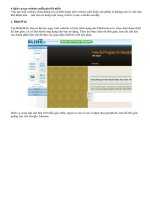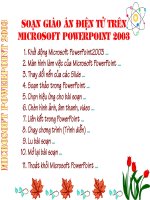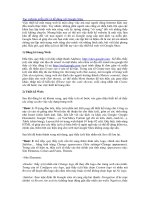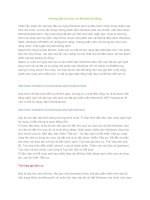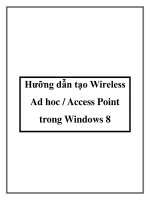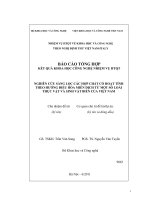Hướng dẫn tạo website miễn phí từ google site (từ A-Z) pot
Bạn đang xem bản rút gọn của tài liệu. Xem và tải ngay bản đầy đủ của tài liệu tại đây (1.11 MB, 25 trang )
Hướng dẫn tạo website miễn phí từ google site
(từ A->Z) (p1)
Việc tạo ra một trang web riêng hiện nay chắc chắn không có gì khó
khăn với đa số người rành về công nghệ, tuy nhiên – để có được một trang web riêng
miễn phí, ấn tượng phục vụ cho nhu cầu cá nhân thì đôi khi cũng phải đắn đo chọn lựa.
Có rất nhiều địc chỉ cung cấp các website miễn phí nhưng chỉ có thời hạn một năm.
Sang năm sau, nếu bạn không có tiền đóng thì website của bạn sẽ…sập.
Tuy nhiên, Google mang đến cho bạn tiện ích Sites giúp bạn tạo ra các trang web cá
nhân miễn phí tồn tại mãi với tài khoản Gmail của bạn. Bài viết dưới đây hướng dẫn
bạn cách tạo một trang web miễn phí với dịch vụ Sites của Google.
Đăng ký:
Để sử dụng dịch vụ Sites, trước tiên – bạn cần đăng ký một tài khoản Gmail tại địa chỉ
Sau khi có được tài khoản Gmail, bạn vào tiếp địa chỉ
để đăng ký mở dịch vụ Sites của Google. Trong trang web, bạn
nhấn chuột lên nút Create Site, trong khung Site name – bạn điền địa chỉ website mình
muốn tạo.
Chẳng hạn, bạn muốn tạo website cho gia đình nhỏ bé của mình với tên “Tổ ấm hồng”
thì trong khung cho sẵn, bạn điền địa chỉ là Tổ Âm Hồng. Lúc đó, trong dòng Your site
will be located at this URL, Google sẽ tự động tạo cho bạn một địa chỉ URL riêng theo
tên website bạn vừa đặt (trong ví dụ này là
Simpo PDF Merge and Split Unregistered Version -
Trong Site description, bạn hãy mô tả sơ lược về website của mình để mọi người khi ai
có ghé thăm qua thì họ sẽ biết đang xem một website có nội dung như thế nào. Nếu
muốn giữ website bí mật cho riêng bạn và người trong gia đình xem thì trong mục
Share with, bạn đánh chọn Only people I specify can view this site, còn nếu muốn cho
tất cả mọi người trên thế giới đều có thể xem được nội dung của trang web thì bạn
đánh chọn Everyone in the world can view this site.
Tiếp theo, bạn nên chọn một giao diện để làm cho website của mình trông lộng lẫy và
đẹp hơn bằng cách trong mục Site theme, bạn nhấn chọn lên liên kết More themes…
sau đó bấm chọn lên giao diện mà mình thích (chẳng hạn giao diện Glitter). Cuối cùng,
trong mục Please type the code shown, bạn điền nhóm từ mã hóa vào trong khung để
xác nhận rồi nhấn nút Create site (bạn phải điền 2 lần từ mã hóa như vậy) để Google
tạo website cho bạn. Bây giờ, bạn đã có một website dạng
Thiết kế nội dung trang chủ:
Bạn hãy nhấn chuột lên nút Edit page, khi đó – bạn hãy thay đổi chữ Home sang tên
trang web của mình (trong ví dụ này là Tổ Ấm Hồng). Để thay đổi font chữ, bạn quét
chọn các chữ rồi nhấn chuột lên nút Normal và chọn dạng font mình thích. Để thay đổi
kích thước chữ, bạn nhấn chuột lên nút 10 pt và chọn kích thước chữ mình thích. Để im
đậm, in nghiên, gạch chân – bạn quét chọn chữ rồi nhấn chuột lên các nút chữ B, chữ I
hoặc chữ U tương ứng.
Để thay đổi màu sắc cho chữ, bạn cũng quét chọn chữ rồi nhấn chuột lên nút chữ A
sau đó tìm đến màu sắc mình muốn. Tính năng tương tự trong nút giúp bạn tô màu
nền cho chữ. Các nút , và giúp bạn canh lề cho chữ trong khung của trang web.
Khung bên dưới, bạn hãy viết đôi lời giới thiệu về trang web, hoặc các cảm nhận, suy
nghĩ của mình sao cho thật ấn tượng để khiến bất kì ai ghé thăm cũng dừng lại để “ngó
nghiêng” đôi chút. Sau khi đã thiết kế xong trang chủ, bạn nhấn nút Save để lưu lại
chọn lựa.
Simpo PDF Merge and Split Unregistered Version -
Tạo thêm trang phụ:
Một trang web phong phú phải là một trang web có nhiều trang bên trong với mỗi trang
là một nội dung khác nhau. Muốn tạo ra một trang web mớ, bạn nhấn chuột lên nút
Create new page rồi trong dòng Select a template to use, bạn hãy đánh chọn mục Web
Page và điền tiếp địa chỉ cho trang web mới ấy.
Bạn nên đặt theo tên tiêu đề của trang web mới bằng tiếng Việt để Google tạo lấy luôn
tiêu đề ấy làm tiêu đề cho trang web mới. Riêng phần địa chỉ thì bạn an tâm, Google sẽ
chuyển địa chỉ tiêu đề (bằng tiếng Việt ấy) ra tiếng Việt không dấu và tạo địa chỉ cho
trang web bằng chính tiêu đề đó. Chẳng hạn, bạn muốn tạo ra một trang web mới có
tiêu đề “Ngày sinh nhật đầu tiên” thì trong khung Name – bạn hãy viết là “Ngày sinh
nhật đầu tiên”.
Lúc ấy, Google tạo cho bạn một địa chỉ cho trang web này theo dạng site/tên trang
chủ/tên trang phụ , chẳng hạn trong trường hợp này sẽ là site/toamhong/ngay-sinh-
nhat-dau-tien. Nếu muốn nó nằm cùng vị trí với trang chủ thì bạn đánh chọn mục Put
page at the top level hoặc đánh chọn Put page under … thì Google sẽ đặt trang phụ
này nằm phía sau một đường link trong trang chủ. Bây giờ, bạn nhấn nút Create Page
để tạo trang web phụ mới.
Bằng cách này, bạn hãy tạo ra thật nhiều trang web phụ với thật nhiều nội dung để
trang web của mình hấp dẫn hơn. Để chỉnh sửa nội dung trang web mới tạo, bạn qua
mục Recent site activity rồi nhấn chọn lên trang web ấy và làm như trên để chỉnh sửa
nội dung, hình thức cho phù hợp với ý thích của mình.
Đưa thêm các file media:
Khi bạn thiết kế một trang web, bạn nên đưa thêm các file media vào bên trong để trang
web của bạn trông đẹp, hấp dẫn và ấn tượng hơn. Để đưa hình ảnh vào trong trang
web, bạn nhấn chọn lên mục Insert > Image. Trong pop-up hiện ra, nếu bức hình của
Simpo PDF Merge and Split Unregistered Version -
bạn nằm trong trang web thì bạn đánh chọn mục Uploaded Image, nhấn nút Browse rồi
tìm đến file kia, nhấn Open > Add Image để đưa nó lên web.
Để tinh chỉnh cho file ảnh, bạn hãy nhấn chọn lên nó, lúc ấy một thanh công cụ hiện ra,
dòng Align giúp để canh trái – phải – giữa cho file ảnh bằng cách nhấn chuột lên các
chữ L – C – R. Trong dòng Size, bạn có thể chọn phóng to thu nhỏ hình bằng cách
nhấn chọn lên các chữ S (small) – M (medium) – L (large) – Original (giữ nguyên kích
thước hình). Nếu muốn loại bỏ hình, bạn nhấn chuột lên liên kết Remove là xong.
Để đưa thêm các video, bạn hãy vào Insert > Video rồi chọn Google Video hoặc
YouTube. Khi có pop-up hiện ra, bạn chỉ đơn giản điền địa chỉ của file video vào trong
khung Paste the URL of your YouTube video, sau đó trong khung Include title – bạn hãy
điền tên của Video, hoặc tên cho chú thích của Video vào đó. Nhấn Save để lưu lại
chọn lựa. Sau đó, trong mục Align, bạn nhấn chuột lên các chữ L – C – R để canh trái,
giữa hoặc phải.
Khi một file media đã được đưa vào trang web trước đó và bạn muốn chỉnh sửa lại thì
bạn chỉ việc nhấn chuột lên nó rồi chọn Properties là xong.
Simpo PDF Merge and Split Unregistered Version -
Di chuyển nhanh trong trang web:
Nếu trang web của bạn dài, hay có nhiều đề mục, hoặc đơn giản là bạn muốn lập một
mục lục trong trong web của bạn để nó trông có vẻ ngăn nắp và hệ thống- chứng tỏ
người làm ra trang web làm việc rất có khoa học và logic,…lúc đó bạn cần có công cụ
giúp bạn “nhảy” thẳng từ vị trí mục lục đến vị trí nội dung tương ứng trong trang web.
Chẳng hạn, mục lục trang web của bạn liệt kê
01- Giới thiệu
02- Người chủ quản
03- ……….
10- Kết luận.
Và bạn muốn khi người đọc nhấn chuột vào 10- Kết luận thì ngay lập tức họ sẽ được
di chuyển ngay đến nội dung tương ứng trong trang đó thay vì phải mậ ́ t công rê chuột.
Thủ thuật này khá hay nhưng thực hiện cũng không đơn giản vì bạn phải chú ý đến
từng câu chữ trong trang web đó, có rất ít trang web các nhân không chuyên có được
hiệu ứng này và vì thế – nếu bạn tạo được nó trong trang web thì sẽ không gì tuyệt
hơn. Tuy nhiên, như đã nói, để có được hiệu ứng “pro” này thì bạn phải bỏ ra một chút
công sức.
- Bước 1: trước tiên bạn hãy xây dựng đầy đủ nội dung, mục lục cho trang web.
- Bước 2: bạn tô khối từng đề mục trong mục lục. Theo ví dụ ở trên, chẳng hạn – bạn
tô chọn phần 01- Giới thiệu rồi vào Insert > Link. Trong pop-up hiện ra, bạn hãy chuyển
qua thẻ Web address.
Simpo PDF Merge and Split Unregistered Version -
Bây giờ, bạn hãy điền địa chỉ của trang web (lấy trong khung Adress ở phía trên) vào
trong mục Link to this URL sau đó thêm mã #1 vào phía sau. Chẳng hạn, trong ví dụ ở
trên, địa chỉ của trang web là trong thanh Adress là
thì trong khung Link to this URL
bạn cũng điền là rồi thêm mã #1
thì sẽ được link mới là Cuối cùng
bạn nhấn OK để hoàn tất việc đặt link mới cho mục lục.
- Bước 3: bạn làm tương tự cho các mục lục còn lại và thay mã #1 thành các mã với
con số thứ tự tiếp theo là #2, #3, #4, #5,… Chẳng hạn, theo ví dụ ở trên, mục lục tiếp
theo là 02- Người chủ quản, bạn sẽ đặt link là />nhat-dau-tien#2, hay 10- Kết luận sẽ có đường dẫn là
Như vậy, bằng cách này, có
bao nhiêu phần trong mục lục thì bạn chỉ việc thay nó bằng con số thứ tự tương ứng là
xong.
- Bước 4: Bạn quay xuống các tiêu đề của nội dung có bên dưới trang web, xác định
vị trí các tiêu đề này rồi nhấn chuột lên nút HTML ở góc trên bên tay phải(ở đây bạn
phải phân biệt tiêu đề trong mục lục với tiêu đề của nội dung, tiêu đề trong mục lục
không có nội dung gì bên dưới [đơn thuần là một cái mục lục mà thôi], còn tiêu đề của
nội dung thì bên dưới nó luôn có một đoạn văn miêu tả cho tiêu đề đó).
Simpo PDF Merge and Split Unregistered Version -
- Bước 5: thêm mã cho các link trong tiêu đề của nội dung. Đây là bước quan trọng
nhất, trước tiên – bạn tìm đến tiêu đề của nội dung. Chẳng hạn, theo ví dụ ở trên, thì
bạn tìm đến dòng có chữ là tiêu đề của nội dung 01- Giới thiệu, sau đó điền đoạn mã
<a name=”số thứ tự“>tên tiêu đề</a> kẹp lấy tiêu đề đó. Như vậy, với 01- Giới thiệu
bạn sẽ có lệnh mới là <a name=”1″>01- Giới thiệu</a>. Với 02- Người chủ quản,
bạn có lệnh là <a name=”2″>02- Người chủ quản </a>, hoặc với 10- Kết luận, bạn có
lệnh là <a name=”10″>10- Kết luận</a>. Cứ như vậy, bạn hãy thêm mã “nhảy” cho
các tiêu đề trong nội dung trang web.
- Bước 6: sau khi mọi thứ đã xong, bạn nhấn Update để đưa kết quả lên web. Bây giờ,
khi ai đó nhấn chuột lên mục lục thì họ sẽ được chuyển ngay đến nội dung tương ứng
ở bên dưới. Bằng cách này, với một trang web dài, bạn sẽ giúp người sử dụng dễ dàng
tìm đến những phần mình quan tâm một cách nhanh nhất.
Theo xahoithongtin.com.vn
Simpo PDF Merge and Split Unregistered Version -
Simpo PDF Merge and Split Unregistered Version -
Hướng dẫn tạo website miễn phí từ google site
(từ A->Z) (p2)
Một trang web hay còn nhờ vào các ứng dụng có trong trang web ấy, điều này khiến
cho trang web không chỉ là một nơi để thông tin, mà nó còn là nơi để giải trí và mang lại
các giá trị lợi ích mà người ghé thăm web quan tâm. Việc tự tay xây dựng, thiết kế các
ứng dụng chạy trong web đòi hỏi người dựng web phải có một trình độ tin học nhất
định.
Tuy nhiên, với công cụ tạo web của Google – bạn chỉ việc đến một “kho” ứng dụng và
đưa những cái mình thích về web. Cuối cùng, bạn sẽ có một web thật độc đáo với rất
nhiều ứng dụng mà chẳng cần bạn biết gì về lập trình cả. Để chọn các ứng dụng đưa
vào web, bạn mở một trang nào đó rồi chọn Edit Page > Insert > More… sau đó điền từ
khóa vào trong khung tìm kiếm, nhấn Search và bấm chọn lên kết quả hiện ra, nhấn
Add > OK để đưa nó vào trang web.
Công cụ chuyển đổi đơn vị khoa học:
Instant Units Conversion: công cụ giúp bạn chuyển đổi các đơn vị phổ thông quốc tế
sang các dạng đơn vị khác được nhiều nước trên thế giới sử dụng và ngược lại. Đây là
một công cụ rất hữu ích khi bạn cần xử lý nhanh thông tin về các đơn vị đo lường mà
không có sổ tay chuyên ngành ở bên cạnh. Để chuyển đổi đơn vị, bạn chỉ việc chọn
dạng đơn vị, sau đó điền các giá trị vào trong khung cho sẵn rồi nhấn nút Convert là
xong.
Công cụ chuyển đổi tiền tệ:
Currency Converter (sau khi nhấn nút Add, bạn chuyển con số 200 trong khung Width
thành con số 500): công cụ rất mạnh giúp bạn chuyển đổi giá trị một đồng tiền của
nước này sang nước khác với tỉ giá mới nhất trong ngày. Đây là một công cụ rất thích
hợp cho những ai đi du lịch. Chắc chắn sẽ có nhiều người ghé thăm trang web bạn để
sử dụng công cụ này khi họ cẩn kiểm tra lại việc đổi tiền của mình.
Simpo PDF Merge and Split Unregistered Version -
Inflation Calculator: đây là một công cụ độc nhất vô nhị trên thế giới vì nó cho bạn biết tỉ
giá đồng tiền qua các thời kì. Sau khi cài đặt, bạn muốn so sánh giá trị của đồng dollar
vào năm 1913 sao với bây giờ ra sao thì bạn chỉ việc chọn các khung thời gian rồi nhập
số tiền vào là xong. Theo kết quả thì 1 dollar vào năm 1913 bằng 21,75 dollar bây giờ.
Nếu bạn muốn biết tỉ giá đồng Việt Nam bây giờ so với ngày xưa, thì bạn chỉ cần tìm tư
liệu trao đổi tiền Việt Nam sso với đồng dollar vào ngày xưa rồi tính toán dựa trên trung
gian đồng dollar là xong. Đây là công cụ rất hay cho ai cần làm những nghiên cứu về
lạm phát.
Máy tính khoa học:
Scientific Calculator A fully featured scientific calculator: Google cung cấp rất nhiều
công cụ giả lập máy tính tay để giúp người sử dụng có thể dễ dàng tính toán trực tiếp
trên web. Tuy nhiên, chỉ có công cụ giả lập máy tính tay Scientific Calculator A fully
featured scientific calculator này thì tương đối có nhiều tính năng nhất. Nó có thể tính
toán theo rất nhiều hàm khác nhau, bao gồm cả các hàm đồ họa, do đó sẽ giúp bạn có
thể sử dụng khi cần. Máy tính này khá khác so với các dòng máy Casio mà chúng ta
hay dùng nên sẽ gây khó khăn ban đầu khi sử dụng nhưng nếu so sánh thì nó MẠNH
hơn các máy Casio mà bạn đang dùng.
Simpo PDF Merge and Split Unregistered Version -
Scientific Calculator (Maximizable): Chiếc máy tính này có những tính năng mà chiếc
máy tính Scientific Calculator A fully featured scientific calculator không có, và ngay cả
chiếc máy tính Casio ngày xưa các bạn dùng cũng không có, chẳng hạn nó có thể tính
toán với đại số Boole…Tuy nhiên, giao diện làm việc của máy tính khá nhỏ, bạn phải
phóng to cửa sổ trình duyệt lên bằng cách nhấn Ctr + + cho đến khi nào mình hình
phóng to lên đến mức mà bạn thao tác được dễ dàng trên máy tính trong web.
Graphing Calculator the power of a full featured graphing calculator: đây là một công cụ
rất mạnh trong việc giúp bạn vẽ đồ thị của các hàm bất kỳ. Theo đó, bạn chỉ cần đưa
bất kỳ phương trình nào vào trong công cụ máy tính thì nó sẽ tự động tính toán các giá
trị để vẽ cho bạn một đồ thị thật “trơn”. Đây chắc chắn là một công cụ tuyệt vời cho bạn
trong việc sáng tạo ra các mẫu hoa văn thiết kế độc đáo cho các tấm áp phích của
mình. Máy tính cần phải cài Java mới chạy được máy tính này.
Simpo PDF Merge and Split Unregistered Version -
Học hành:
Match Up (word game): là một công cụ giúp bạn học tiếng Anh theo các từ đồng nghĩa.
Sau khi cài vào web, bạn sẽ tham gia khóa học bằng cách mở một trò chơi rồi tìm các
cặp từ đồng nghĩa với nhau trong từng ô vuông. Sau một thời gian chơi, chắc chắn vốn
từ đồng nghĩa của bạn sẽ tăng lên rất nhanh.
Royal Society of Chemistry article search: đây là một công cụ hỗ trợ tìm kiếm các chủ
đề về hóa học với kết quả nhanh nhất và chính xác nhất dựa trên các tư liệu hóa học
đáng tin cậy của những website hàng đầu về hóa học. Sau khi cài đặt, trong khung
Width bạn chọn giá trị là 500 pixels còn Height là 300 pixels để mở rộng khung tìm kiếm
nhằm hiển thị kết quả tốt hơn.
Simpo PDF Merge and Split Unregistered Version -
WordWeb Online English Dictionary and Thesaurus: là bộ từ điển tổng hợp từ nhiều
nguồn từ điển có uy tín trên thế giới để giúp bạn tìm các từ đồng nghĩa trong tiếng Anh
nhằm giúp bạn sử dụng tiếng Anh trau chuốt hơn. Việc sử dụng các từ đồng nghĩa
khác nhau trong một câu văn sẽ giúp đoạn văn đọc hay hơn mà không bị lủng củng.
vozMe.com: là một công cụ khác giúp bạn phát âm thật chuẩn các từ tiếng Anh mà bạn
không biết đọc như thế nào hoặc còn lưỡng lự về cách đọc. Sau khi cài vào trang web,
trong mục Voice – bạn hãy chọn giọng đọc sẽ nghe là Nam hay Nữ là tùy thích. Sau khi
chọn xong, trong mục Enter a text – bạn hãy điền nội dung từ hoặc câu tiếng Anh vào
rồi nhấn nút Create mp3. Khi đó, một trang mới mở tra, bạn nhấn chuột lên nút rồi lại
nhấn chuột lên nút để bắt đầu nghe phát âm. Nếu bạn gặp phải những tên của người
nước ngoài mà không có bất kỳ từ điển nào chỉ cách phát âm thì công cụ này là dành
cho bạn để giúp bạn đọc tên của người đó một cách chính xác nhất.
Simpo PDF Merge and Split Unregistered Version -
Ghi nhớ mật khẩu:
Password Storage: là một công cụ rất tuyệt vời để giúp bạn ghi nhớ tất cả mật khẩu của
mình một cách an toàn theo tài khoản Gmail của bạn. Trước tiên, để sử dụng, bạn hãy
đăng nhập vào tài khoản Gmail của mình, trong cửa sổ ghi nhớ mật khẩu, bạn nhấn nút
New rồi điền các thông tin username và password vào trong các khung tương ứng, viết
vài dòng mô tả về tài khoản đó trong khung Description (để dễ phân biệt các tài khoản
với nhau trong trường hợp có nhiều tài khoản trùng tên, bạn nên mô tả là tài khoản ấy
được dùng cho web nào) rồi nhấn chuột lên nút
để lưu lại. Để sửa lại, bạn nhấn chuột lên nút , hoặc để xóa thì bạn chọn nút .
Xem TV, nghe Radio:
SHOUTcast Radio: là một công cụ tuyệt vời, nó đưa tất cả những đài phát thanh qua
radio vào trong trang web của bạn để bạn có thể tự do nghe tin tức, ca nhạc từ khắp
nơi trên thế giới. Sau khi cài đặt, bạn hãy điền từ khóa và đài radio mà bạn muốn tìm
kiếm vào trong khung Search rồi nhấn Enter. Lúc đó sẽ có rất nhiều từ khóa hiện ra để
Simpo PDF Merge and Split Unregistered Version -
bạn chọn lựa nghe thử. Để nghe radio theo các chủ đề, bạn nhấn chuột lên thẻ Genres
rồi chọn chủ đề âm nhạc mình thích (Blue, Jazz, nhạc đồng quê,…). Để tìm kiếm – bạn
chuyển qua thẻ Search, để xem lại các chương trình radio vừa nghe – bạn chuyển qua
thẻ Recent. Nếu bạn thích một chương trình radio nào đó, bạn nhấn chuột lên biểu
tượng , rồi khi cần nghe lại nó, bạn nhấn chuột lên thẻ Favorite là xong.
TV Online: trước đây, có rất nhiều bài viết giới thiệu về các chương trình hỗ trợ xem TV
trên toàn thế giới, nhưng các chương trình này thường chỉ dùng được 1-2 tuần là
không dùng được nữa vì muốn xem thêm, bạn phải trả phí cho nhà cung cấp. Tuy
nhiên, nếu muốn xem TV trên toàn thế giới thì bạn chỉ việc cài đặt chương trình TV
Online vào trong trang web của mình, sau đó khung khung bên dưới – bạn tìm nhóm
kênh muốn xem vào chọn kênh mình quan tâm rồi bắt đầu thưởng thức miễn phí. Ngoài
ra còn rất nhiều trình xem TV miễn phí khác mà bạn có thể đưa thêm vào web như TV
Gids, ArcoirisTV – english.
Simpo PDF Merge and Split Unregistered Version -
Nuôi vật cưng trong web:
Fish là công cụ giúp thả một bầy cá cảnh trong trang web của bạn. Trong quá trình cài
đặt công cụ vào trong trang web, mục Background Color – bạn hãy chọn màu nền cho
hồ cá, nếu muốn dùng một tấm hình làm nền cho hồ cá thì bạn điền link của tấm hình
vào trong khung Background Image (jpg). Bạn có thể chọn số con cá bằng cách chọn
con số tương ứng trong khung Number of Fish, ngoài ra bạn có thể chọn màu cho từng
con cá bằng cách lựa lấy màu tương ứng cho các vị trí Fish 1 Color đến Fish 10 Color.
Để chọn màu thức ăn cho cá, bạn chọn trong khung Food Color. Và bạn có thể mở
rộng hay thu hẹp hồ cá bằng cách thay đổi con số kích thước trong khung Width,
Height là xong. Sau khi chọn xong, bạn nhấn OK để xác nhận chọn lựa. Tương tự,
trong mục Spider – bạn có thể nuôi một con nhện, Monkey Virtual Pet – giúp bạn nuôi
một con khỉ, lil Tiger Virtual Pet – giúp bạn nuôi một con cọp, Panda Virtual Pet – giúp
bạn nuôi một con gấu trúc, My Horse Virtual Pet – giúp bạn nuôi một con ngựa, Kitty
Kat Virtual Pet – giúp bạn nuôi một con mèo, baby Penguin Virtual Pet – giúp bạn nuôi
một con chim cánh cụt,…
Chơi game trong Web:
Nếu bạn muốn web mình trở thành một nơi thư giãn cho mọi người, thì bạn cũng có thể
đưa vào đó một số game để người khác trổ tài. Các công cụ PacMan v2.6 đưa trò chơi
PacMan nổi tiếng vào trong web của bạn, Gold Strike Game giới thiệu một trò chơi mà
người tham gia đóng vai anh hùng dọn dường, Galactic Warrior cung cấp các chiếc
chiến đấu cơ để người chơi tham gia chiến tranh, UltimateArcade.com: Final Knockout
đưa người chơi hóa thân thành một võ sĩ quyền anh hạng nặng để thượng đài cùng
các đấu sĩ hàng đầu thế giới, Super Mario Hardcore giới thiệu một game “ăn nấm” theo
phong cách hoàn toàn mới.
Simpo PDF Merge and Split Unregistered Version -
3.000 những công cụ khác:
Bạn có thể tìm thấy những công cụ tuyệt vời khác khi bạn mở một trang nào đó rồi
chọn Edit Page > Insert > More…
Theo Xahoithongtin.com.vn
Simpo PDF Merge and Split Unregistered Version -
Hướng dẫn tạo website miễn phí từ google site
(từ A->Z) (p3)
Sau khi đã có một trang web tương đối hoàn chỉnh về nội dung, bạn cũng cần thêm các
ứng dụng khác để trang web của bạn trông đẹp, hấp dẫn và đa năng hơn.
Đưa các công cụ Office:
Bạn có thể dễ dàng trích lấy các file office từ bộ office liên kết với Gmail của mình để
đưa vào trong trang web. Muốn thế, bạn hãy mở trang web muốn thêm các tài liệu
office, sau đó nhấn nút Edit Page rồi vào Insert > Document, lúc đó trong danh sách
hiện ra sẽ có một loạt các tài liệu Word bạn đã từng lưu trước đó trong Offlice của
Gmail. Bạn chỉ việc bấm chọn lên tài liệu mình muốn đưa vào trong web rồi nhấn Select
là được.
Trong Include title, bạn hãy điền tiêu đề cho văn bản Word vừa đưa vào. Sau đó canh
chỉnh độ dài, rộng của văn bản bằng cách thay đổi các con số kích thước trong hai
khung là Height và Width. Cuối cùng, bạn nhấn chuột lên nút Save để Google tiến hành
đưa file Word vào trong trang web.
Điểm đặc biệt của cách đưa tài liệu theo kiểu này, là bạn có thể soạn trước tài liệu đó ở
nhà, sau đó chuyển vào trong trang web thông qua trung gian công cụ office, do đó tiết
kiệm được rất nhiều thời gian làm việc cho bạn.
Hơn thế nữa, khi bạn thu nhỏ kích thước hiển thị của văn bản lại thì người khác chỉ cần
kéo thanh trượt bên phải của văn bản là xem hết đư9c nội dung bên trong đó. Việc này
giúp trang web của bạn chứa được nhiều nội dung nhất nhưng lại tốn ít không gian để
hiển thị nhất.
Simpo PDF Merge and Split Unregistered Version -
Ngoài ra, trong mục Align các liên kết L – C – R giúp bạn đưa khung văn bản đến
những vị trí mà bạn muốn trong trang web.
Để đưa một file Word vào trong Office của Google, bạn làm theo cách sau: trước tiên,
bạn mở Gmail của mình lên, nhấn nút Compose để soạn một lá thư. Sau đó, bạn nhấn
chuột lên liên kết Attach a file sau đó tìm đến file Word của mình, nhấn Open để đưa nó
vào trong Gmail. Trong dòng To, bạn hãy điền địa chỉ email của mình, sau đó nhấn nút
Send để gửi đi.
Bây giờ, bạn mở lá thư vừa nhận được (gửi cho chính mình) lên, kéo chuột xuống dưới
và nhấn lên liên kết Open as a Google document bên cạnh tên file Word đó. Khi ấy, cửa
sổ Google Office sẽ mở ra trong trang mới, bạn nhấn tiếp lên nút Save & Close là xong.
File Word đó đã được đưa vào Google document cho bạn và bạn chỉ việc thao tác như
phần trên để chuyển tiếp nó vào trong trang web của mình.
Để đưa các file Power Point, Excel vào trong trang web, bạn cũng làm tương tự như
trên là xong. Để chọn đưa file Power Point, bạn vào Insert > Presentation, còn đưa
Excel thì bạn chọn Spreadsheet. Trong trường hợp tài liệu của bạn không nằm trong
Google document thì bạn điền link của tài liệu ấy vào trong khung Or paste a web
address here: là được.
Simpo PDF Merge and Split Unregistered Version -
Đưa bộ sưu tập ảnh, lịch làm việc:
Google cho phép liên kết một loạt các ứng dụng khác nhau của Google vào trong trang
web của bạn, vì thế – bạn dễ dàng đưa bộ sưu tập hình ảnh của mình từ trong Picasa
vào trong trang web chỉ với vài thao tác đơn giản. Trước tiên, bạn hãy đưa thật nhiều
hình vào trong Picasa của bạn, sau đó vào Insert > Picasa Web Slideshow và điền địa
chỉ của album ảnh trong Picasa vào trong đó. Bạn có thể đưa bộ sưu tập ảnh của mình
hoặc của người khác cũng không hề bị ảnh hưởng gì cả.
Trong mục Slideshow options, bạn hãy chọn kích thước khung hình cho bộ ảnh bằng
cách chọn giá trị mình thích trong mục Select slideshow size, tiếp đó – bạn có thể chọn
thiết lập để ảnh tự động được mở khi trang web vừa mở ra bằng cách đánh chọn
Autoplay hoặc không chọn để chờ lệnh kích hoạt mở ảnh của người ghé thăm web.
Trong khung Include title, bạn hãy điền tên cho album ảnh vào trong đó rồi nhấn Save
để lưu lại các chọn lựa.Tương tự, bạn vào Insert > Calendar để đưa lịch làm việc của
mình (tích hợp trong Gmail) vào trong trang web để có thể cùng với người thân ngồi lên
lịch với nhau cho những thời gian làm việc, vui chơi hàng tuần khi mọi người lúc đó
không thể trực tiếp ở bên cạnh nhau.
Simpo PDF Merge and Split Unregistered Version -
Viết những kiểu chữ đặc biệt:
Để viết những kiểu chữ đặc biệt trong trang web của mình, bạn hãy mở phần Edit Page
của trang web ra, sau đó vào Format rồi chọn các mục Heading (H2), Sub-heading
(H3), Minor heading (H4) để tạo ra các chữ to đầu dòng, hoặc Normal paragraph text
để quay các chữ về một chuẩn chung nhất. Nếu muốn gạch ngang chữ, bạn chọn
Strikethrough, chọn Superscript tạo tạo chữ,số nhỏ dạng trên mũ, hoặc chọn Subscript
để tạo chữ,số nhỏ dạng cơ số. Nếu văn bản đưa vào có nhiều font lẫn lộn, bạn quét
chọn toàn bộ văn bản rồi chọn tiếp Format > Clear Formatting là xong.
Thêm các thành phần liệt kê khác:
Để thêm các khung bảng đơn giản (phi Excel) thì bạn chỉ việc vào Table > Insert table
rồi quét chọn số lượng khung bảng muốn tạo. Theo mặc định thì trang web hỗ trợ bạn
tạo ra 25 ô gồm 5 ô ngang và 5 ô dọc. Muốn đưa thêm nhiều ô hơn, chẳng hạn đưa
thêm các ô ngang ở bên trên thì bạn chọn Insert row up, còn chọn Insert row down là
để đưa thêm các ô ở phần bên dưới.
Để thêm các cột bên trái – bạn chọn Insert column on the left, hoặc thêm cột bên phải
thì bạn chọn Insert column on the right. Để xóa các cột, hàng vừa đưa vào – bạn chọn
tương ứng Delete row, Delete column hoặc để xóa toàn bộ khung bảng thì bạn chọn
Delete table.
Simpo PDF Merge and Split Unregistered Version -
Tinh chỉnh bố cục trang web:
Để thêm một đường vằn ngang trang web để thể hiện sự chấm dứt nội dung cho một
đề tài nào đó – bạn chọn Insert > Horizontal Line. Để tạo ra trang web có hai khung nội
dung song song nhau, bạn vào Layout > Two-column.
Để tạo đề mục theo logic, bạn hãy nhấn chuột lên nút để tạo đề mục phân chia theo
số hoặc để tạo đề mục phân chia theo ký hiệu. Để dịch chuyển một đối tượng qua
phải, qua trái một khoảng nhất định – bạn quét chọn đối tượng đó rồi nhấn nút để
dịch qua phải hoặc để dịch qua trái.
Nếu muốn can thiệp sâu hơn vào bố cục trang web, bạn hãy vào Site settings >
Change appearance > Change site layout. Tiếp đó mục Site width, Header, Sidebar –
bạn hãy chỉnh lại kích thước cho khung bề rộng trang web, khung tiêu đề, khung thông
tin bằng cách thay đổi các giá trị số tương ứng. Các tùy chọn On the left hoặc On the
right sẽ giúp bạn dịch chuyển khung thông tin qua phải hoặc qua trái để tạo một trang
web có bộ cục hợp lý hơn.
Tác vụ can thiệp vào giao diện web:
Để thay đổi màu sắc cho các thành phần trong trang web, bạn hãy vào thẻ Colors and
Fonts sau đó chọn từng mục trong khung ở bên trái (mục nào có chữ Color ở trong tên
gọi) sau đó chọn màu cho các phần đó bằng cách bấm chọn lên khung màu ở bên tay
phải.
Simpo PDF Merge and Split Unregistered Version -
Để thay đổi hình nền cho trang web, bạn cũng nhấn chọn lên các mục có chữ Image
trong tên gọi, lúc đó ở bên tay phải sẽ xuất hiện các khung tùy chỉnh thêm hình, bạn
nhấn nút Browse sau đó tìm đến tấm hình của mình rồi nhấn Open để đưa làm hình
trong trang web. Tiếp đó, mục Repeat, Horizontal Position, Vertical Position – bạn chọn
vị trí đặt hình, việc lặp hình (khi hình nhỏ),…Sau khi đã chọn xong, bạn nhấn nút Save
Changes để lưu lại các chọn lựa là xong.
Để thay đổi dạng giao diện cho trang web, bạn hãy mở thẻ Themes sau đó bấm chọn
lên mục mình thích rồi nhấn nút Preview để xem thử kết quả, nếu đã ưng ý – bạn nhấn
Save Changes để lưu lại chọn lựa.
Bổ sung thêm các thành phần phụ cho người xem web:
Khi bạn muốn người quen ghé thăm web rồi tải những file gì đó liên quan về, bạn có
thể đưa nó lên web theo hai cách. Cách thứ nhất là upload nó lên một nơi nào đó rồi
đưa link vào trang web, cách thứ hai – đơn giản hơn, ấy là bạn đưa trực tiếp nó vào
trong trang web bằng cách kéo chuột xuống phía dưới trang web (đã mở tính năng Edit
Page), bạn sẽ thấy có một khung tên là Attachments (0), bạn hãy nhấn chuột lên biểu
tượng dấu cộng , nhấn nút Browse rồi tìm đến file mình muốn đưa lên web – nhấn
Simpo PDF Merge and Split Unregistered Version -
Open là xong. Lúc đó, Google sẽ tự động đưa file ấy lên web cho bạn. Khi ai đó cần tải
về, họ chỉ cần nhấn chuột lên link của file ấy là được.
Nếu bạn có một nhu cầu tạo ra một trang download hoặc muốn đưa nhiều file lên web
hơn, bạn có thể tạo ra một trang riêng chuyên chứa các file bằng cách nhấn chuột lên
nút Create new page rồi bạn đánh chọn mục File Cabinet, sau đó đặt tên cho trang web
chứa file bằng cách điền tên ấy vào trong khung Name và nhấn Create Page để tạo
trang chuyên download. Bây giờ, để đưa đồng loạt file lên trang web, bạn chỉ việc nhấn
chuột lên nút Add file, nếu file nằm trong máy tính – bạn đánh chọn mục Your computer
rồi nhấn chuột lên nút Browse và tìm đến các file đó để đưa nó lên web. Còn nếu file
nằm trên các địa chỉ online khác thì bạn đánh chọn mục The web (paste in URL) rồi
điền link của file vào trong khung cho sẵn. Cuối cùng nhấn Upload để đưa file vào trong
trang web.
Để tạo khung comment của bạn với nội dung bài viết trong web, bạn di chuyển đến mục
Comments (0) rồi cũng nhấn chuột lên biểu tượng dấu cộng , sau đó viết comment
của bạn trong khung hiện ra và nhấn nút Add comment để đưa nó lên web. Đây là một
cách hay để bạn cập nhật những thông tin ngắn ghi nhận tức thời trước khi chuyển nó
thành một bài viết thật sự trên web. Khi cần xóa comment nào, bạn nhấn chuột lên liên
kết Remove bên cạnh nó là xong.
Simpo PDF Merge and Split Unregistered Version -
Xóa trang web:
Khi bạn không cần một trang web nào nữa, bạn chỉ việc mở nó lên, sau đó vào More
actions > Delete > Delete để xóa trang web ấy đi. Tương tự, bạn có thể thực hiện nhiều
tác vụ khác với một trang web, chẳng hạn ra lệnh in nội dung trang web (lệnh Print), di
chuyển trang web sang một đường dẫn mới (lệnh Move hoặc Page settings), ra lệnh
thông báo vào email cho bạn mỗi khi có thay đổi – bổ sung mới trên trang web (lệnh
Subscribe to page changes, Subscribe to site changes) hoặc là lệnh hủy bỏ việc thông
báo ấy (lệnh Unsubscribe to page changes, Unsubscribe to site changes).
Theo xahoithongtin.com.vn
Simpo PDF Merge and Split Unregistered Version -